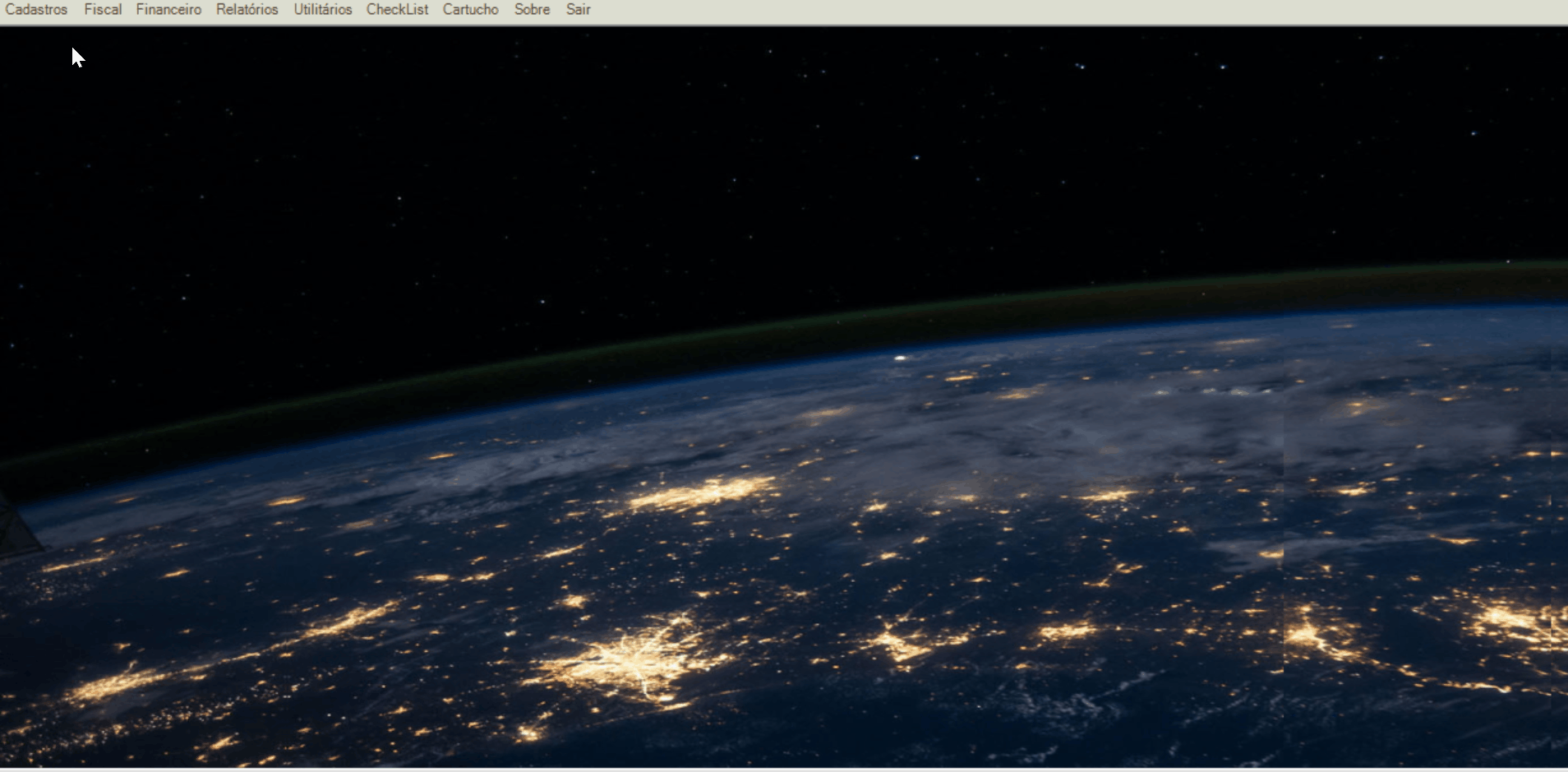Cadastro de ATA
Para cadastrar uma ata, seguir os passos abaixo:
1 No SmartManager, acessar o menu “Cadastros”;
2 Clicar em “Ata”;
3 Abrirá a tela “Gerenciamento de ata”, preencher os dados solicitados, sendo eles:
– Código: o código da ata será gerado automaticamente pelo sistema;
– Descrição: preencher a descrição da ata.
4 Após preencher as informações solicitadas, clicar no botão “Adicionar” para finalizar o cadastro;
4.1 Para cancelar o cadastro, clicar no botão “Sair”.
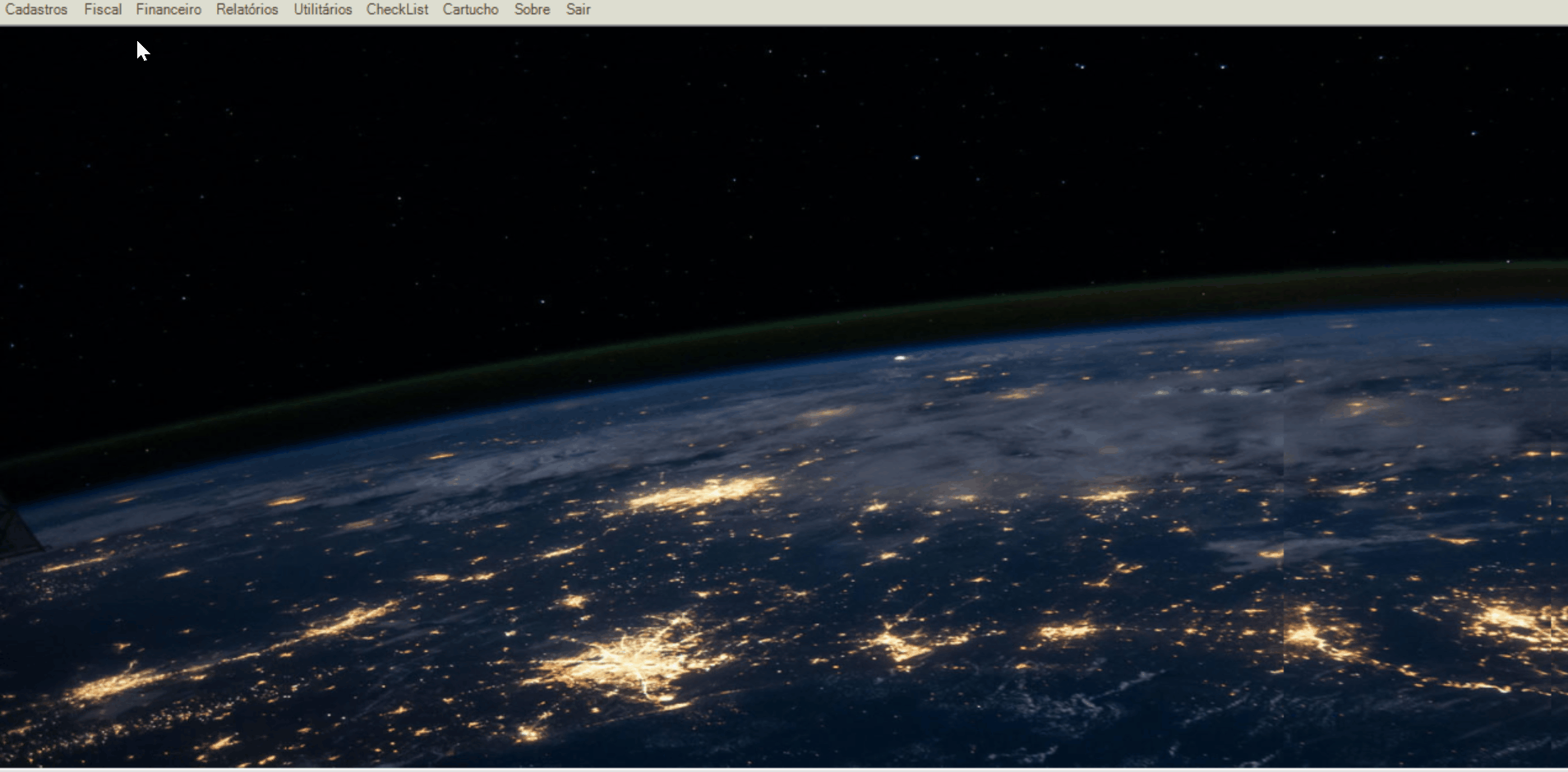
Para editar o cadastro de uma ata, seguir os passos abaixo:
1 No SmartManager, acessar o menu “Cadastros”;
2 Clicar em “Ata”;
3 Abrirá a tela “Gerenciamento de Ata”, localizar a ata desejada informando o código de cadastro ou descrição. É possível filtrar por cadastro “Ativo”, “Inativo” ou “Todos”;
4 Clicar no botão “Filtrar” ou apertar a tecla “enter” do teclado;
5 Localizar a ata desejada na grid e acionar duplo clique com o mouse;
6 O cadastro da ata será exibido em “Cadastro. Editar as informações desejadas;
7 Após editar as informações desejadas, clicar no botão “Salvar” para finalizar a edição;
7.1 Para cancelar a edição, clicar no botão “Sair”.
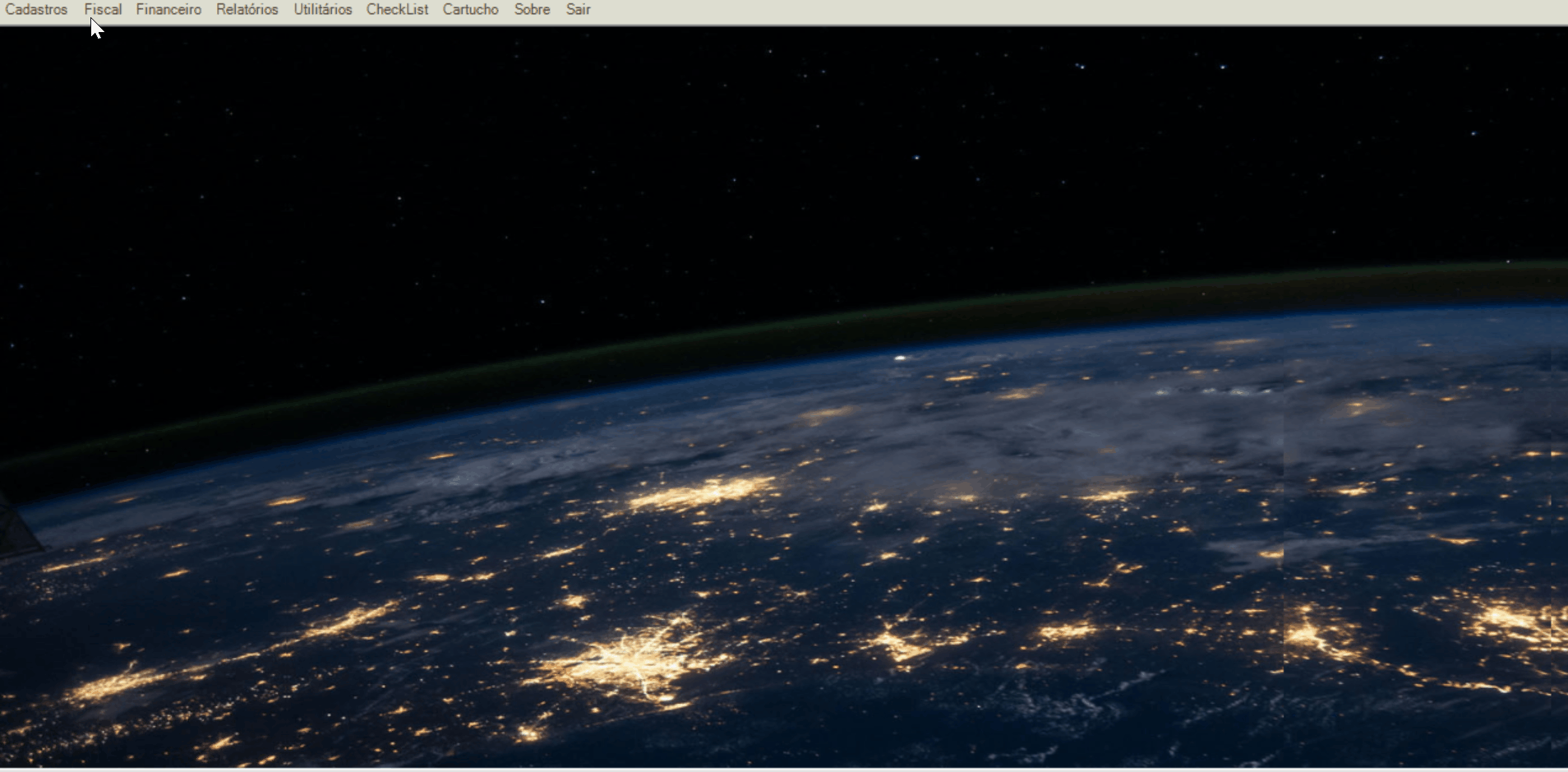
Não é possível excluir o cadastro de uma ata, somente inativá-lo.
Para isso, seguir os passos orientados acima e na tela de edição, clicar no botão “Inativar”.